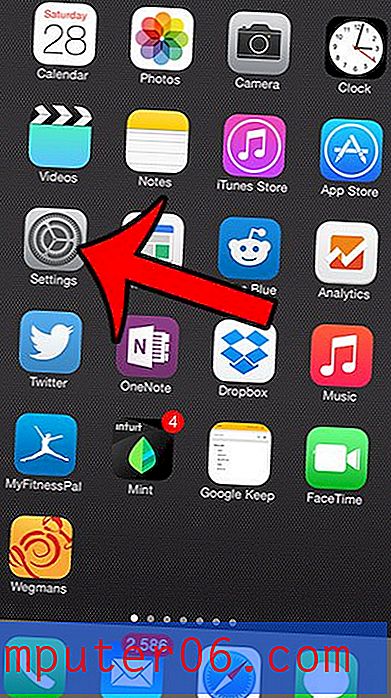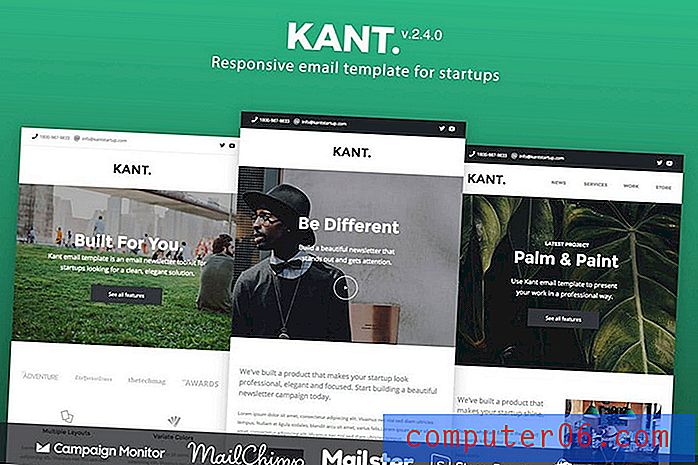Google Agenda Sync Outlook 2010
Als u regelmatig een Google-agenda en Microsoft Outlook 2010 gebruikt, heeft u zich misschien afgevraagd hoe u ze allebei zo kunt configureren dat ze automatisch met elkaar synchroniseren. Google distribueert een programma met de naam Google Calendar Sync en het is de perfecte oplossing wanneer u een Google Calendar Sync in Outlook 2010 wilt bereiken. Nadat u het programma naar uw computer hebt gedownload en de installatie heeft voltooid, is het heel eenvoudig om het hulpprogramma te configureren om de gewenste synchronisatie tussen uw Google-agenda en Microsoft Outlook 2010 mogelijk te maken.
Uw Google-agenda synchroniseren met Outlook 2010
De Google Calendar Sync voor Microsoft Outlook 2010 kan op drie verschillende manieren worden geconfigureerd. De optie voor synchronisatie in twee richtingen zorgt ervoor dat elke wijziging die rechtstreeks in de Google-agenda of rechtstreeks in de Microsoft Outlook-agenda wordt aangebracht, met elkaar wordt gesynchroniseerd. Als je volledige symmetrie wilt hebben tussen beide kalenders, dan is dit waarschijnlijk de beste optie voor jou.
De eenrichtingsverkeer: Google Agenda naar Microsoft Outlook- agendasynchronisatie stelt u in staat wijzigingen aan te brengen in uw Google-agenda, die dan zal worden weerspiegeld in uw Microsoft Outlook-agenda. Wijzigingen die u aanbrengt in de Microsoft Outlook 2010-agenda, worden echter niet toegepast op de Google-agenda.
De laatste optie is de 1-weg: Microsoft Outlook-agenda naar Google Agenda- synchronisatie, die, zoals u zou verwachten, alle wijzigingen die u in uw Microsoft Outlook 2010-agenda aanbrengt, op uw Google-agenda zal toepassen. Elke wijziging die u in uw Google-agenda aanbrengt, is echter niet van toepassing op de Microsoft Outlook-agenda.
Zodra u hebt besloten welke optie het beste bij uw situatie past, kunt u de tutorial volgen om het programma te verkrijgen en de synchronisatie in te stellen.
Stap 1: Open een webbrowservenster en ga naar de downloadpagina van Google Calendar Sync.
Stap 2: klik op de link http://dl.google.com/dl/googlecalendarsync/googlecalendarsync_installer.exe boven aan het venster en sla het bestand vervolgens op uw computer op.
Stap 3: Dubbelklik op het gedownloade bestand, klik op Uitvoeren en klik vervolgens op de knop Ik ga akkoord in het venster van Google Agenda Sync-licentieovereenkomst.

Stap 4: Schakel de selectievakjes uit voor een van de snelkoppelingsopties die u niet wilt installeren en klik vervolgens op de knop Volgende . Merk op dat u het bovenste vakje aangevinkt moet laten.
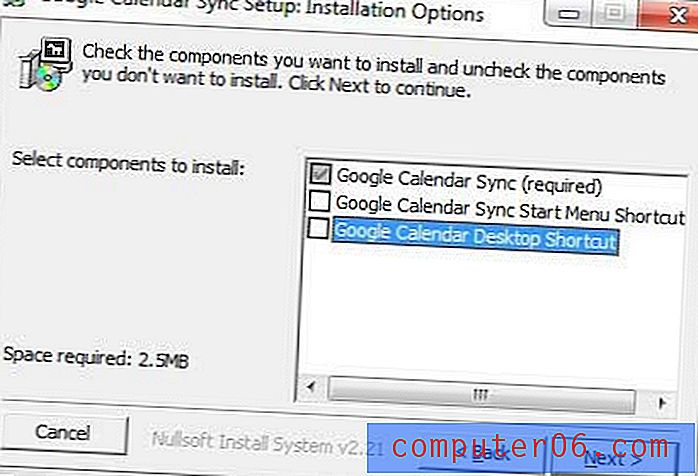
Stap 5: klik op de knop Installeren om het programma te installeren.
Stap 6: Typ het e-mailadres en wachtwoord voor het Google Agenda-account dat u wilt synchroniseren met Microsoft Outlook.
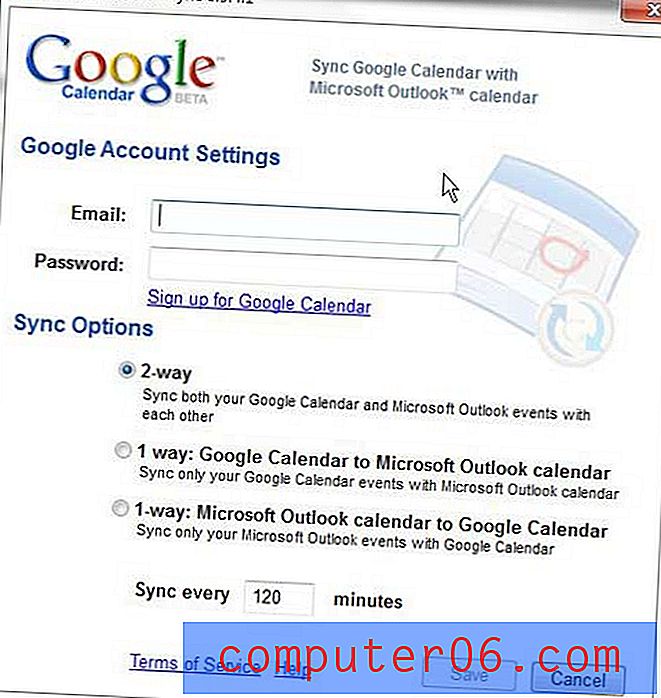
Stap 7: Kies het type synchronisatie dat u wilt maken, kies de frequentie waarmee u wilt dat het hulpprogramma controleert op kalenderwijzigingen en klik vervolgens op de knop Opslaan .
U kunt de instellingen van Google Calendar Sync op elk moment aanpassen door met de rechtermuisknop op het kalenderpictogram in het systeemvak in de rechterbenedenhoek van uw scherm te klikken.
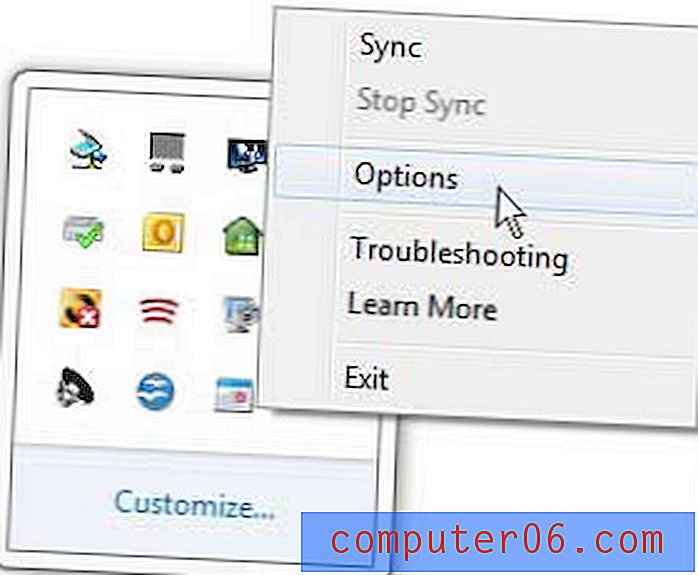
U kunt ook op de optie Synchroniseren in dit snelmenu klikken om de twee agenda's te synchroniseren. Als u op enig moment besluit het programma te verwijderen, kunt u het op dezelfde manier verwijderen als elk ander programma via de link Een programma verwijderen op het Configuratiescherm .